显卡驱动怎么更新
- 分类:教程 回答于: 2016年09月03日 00:00:00
有网友问小编关于显卡驱动怎么更新的方法?其实显卡驱动没有安装,会导致电脑很多功能无法使用,浏览网页有拖影,看视频花屏,不能正常玩游戏等。用户体验大打折扣。那怎么安装显卡驱动呢?显卡驱动没有更新也是一样的,那显卡驱动怎么更新呢?下面就让小编给大家介绍关于显卡驱动如何更新的方法吧。
1、这里以下载 NVIDIA 显卡驱动为例。首先打开 NVIDIA 官方网站 http://www.nvidia.cn/page/home.html
如图所示

显卡驱动怎么更新图1
2、点击页面左上角的“驱动程序”,再点击“全部驱动程序”,如图所示
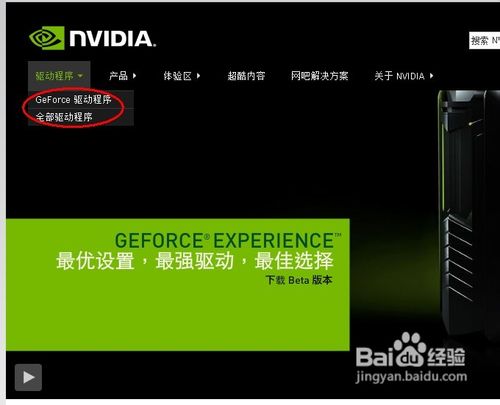
显卡驱动怎么更新图2
3、然后,手动选择显卡的产品型号,系列,操作系统,语言,完成以后点击“搜索”,如图所示
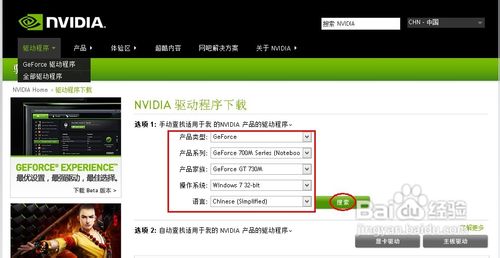
显卡驱动怎么更新图3
4、接着点击“下载”,如图所示
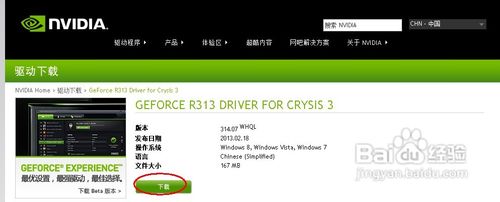
显卡驱动怎么更新图4
5、最后点击“同意并开始下载”,等待下载完成了驱动程序以后,打开安装即可更新显卡驱动了。
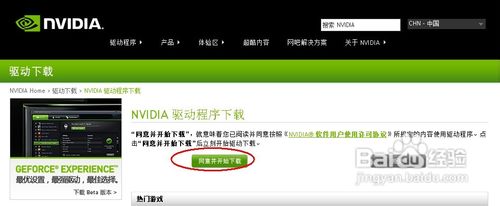
显卡驱动怎么更新图5
方法二、通过品牌电脑官网下载显卡驱动
1、如果你的电脑是品牌电脑,可以在相应的品牌官方网站下载相应的显卡驱动。这里以联想电脑为例,首先打开联想的驱动程序下载页面:http://support1.lenovo.com.cn/lenovo/wsi/Modules/Drive.aspx?intcmp=I_F_Fast_Driver_1 如图所示
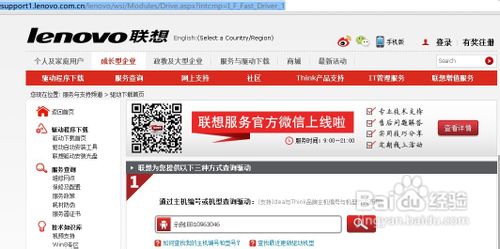
显卡驱动怎么更新图6
2、在主机搜索框中输入相应的品牌序列号,点击搜索框右旁的搜索图标,如图所示
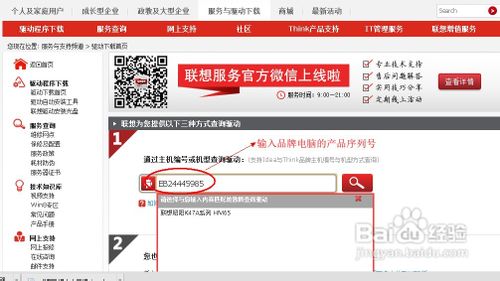
显卡驱动怎么更新图7
3、然后在驱动列表中找到显卡驱动,展开以后选中显卡驱动,然后再点击上访的“下载已选驱动”,如图所示
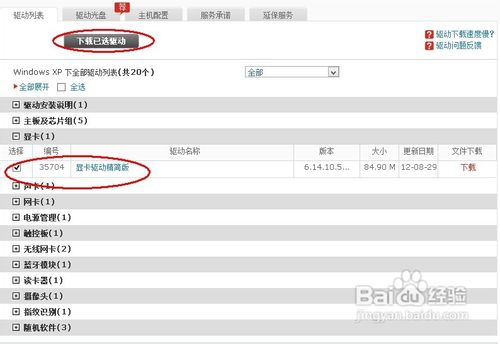
显卡驱动怎么更新图8
4、最后,等待显卡驱动完成以后,打开并且安装显卡驱动即可。
关于显卡驱动怎么更新的方法这里就全部结束了,显卡驱动怎么更新的方法是不是非常简单呢?相信大家通过上面的显卡驱动怎么更新的方法描述对显卡驱动怎么更新有了一定的了解吧,如果想了解更多的咨询敬请关注xp系统重装。
 有用
26
有用
26


 小白系统
小白系统


 1000
1000 1000
1000 1000
1000 1000
1000 1000
1000 1000
1000 1000
1000 1000
1000 1000
1000 1000
1000猜您喜欢
- 安卓系统升级步骤和详细教程..2022/03/27
- 小米刷机教程:快速解决常见问题指南..2024/08/20
- 经常重装系统对硬盘有影响吗..2023/01/09
- 小白一键重装系统镜像文件不存在的解..2023/01/02
- 联想拯救者Y7000(2019)怎么重装系统步骤..2023/03/21
- wifi信号满格但网速慢是怎么回事..2021/09/23
相关推荐
- 电脑还原系统的操作是什么..2023/01/20
- 电脑xp激活怎么操作2022/11/18
- 央视影音下载安装指南2023/12/19
- 电脑密码设置攻略:保护个人信息的最佳..2024/10/09
- U盘安装雨林木风win7旗舰版教程..2016/10/24
- 电脑重装系统c盘会清空吗2022/06/02














 关注微信公众号
关注微信公众号



